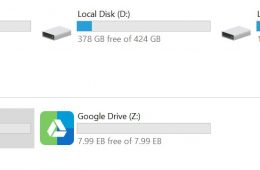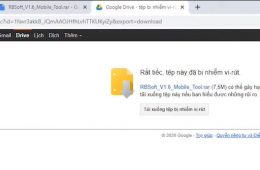Hiện rất nhiều bạn khi xem video trên Google drive gặp phải trường hợp xem video trên google drive không được mà không biết lí do là gì? Vậy nguyên nhân bạn không xem video trên Google drive là gì? Và làm thế nào để khắc phục lỗi không xem được video trên Google Drive? Hãy cùng theo dõi bài viết này nhé!
TÀI KHOẢN OFFICE 365 GIẢM GIÁ 50% – DÙNG TRỌN ĐỜI
Nguyên nhân dẫn tới lỗi không xem được video trên Google Drive
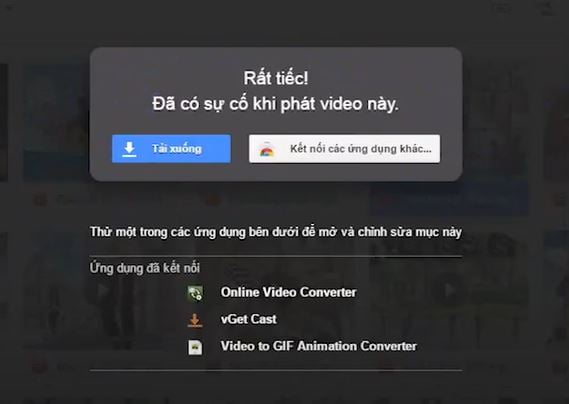
Trường hợp bạn gặp phải lỗi không xem video trên Google drive và có thông báo “Rất tiếc, đã có sự cố khi phát video này” là do video đó trên ứng dụng của Google drive đã vượt quá số lượng người xem trong ngày. Bởi vậy bạn không thể xem video trên Google drive và buộc phải tải xuống. Tuy nhiên bạn lại muốn xem trực tiếp trên Google drive thì phải làm như thế nào? Hãy theo dõi phần tiếp theo nhé!
Cách fix lỗi xem video trên google drive không được
Để khắc phục lỗi không xem được video trên Google Drive bạn hãy thực hiện theo hướng dẫn này nhé!
Bước 1: Tắt thông báo “Rất tiếc, đã có sự cố khi phát video này”.
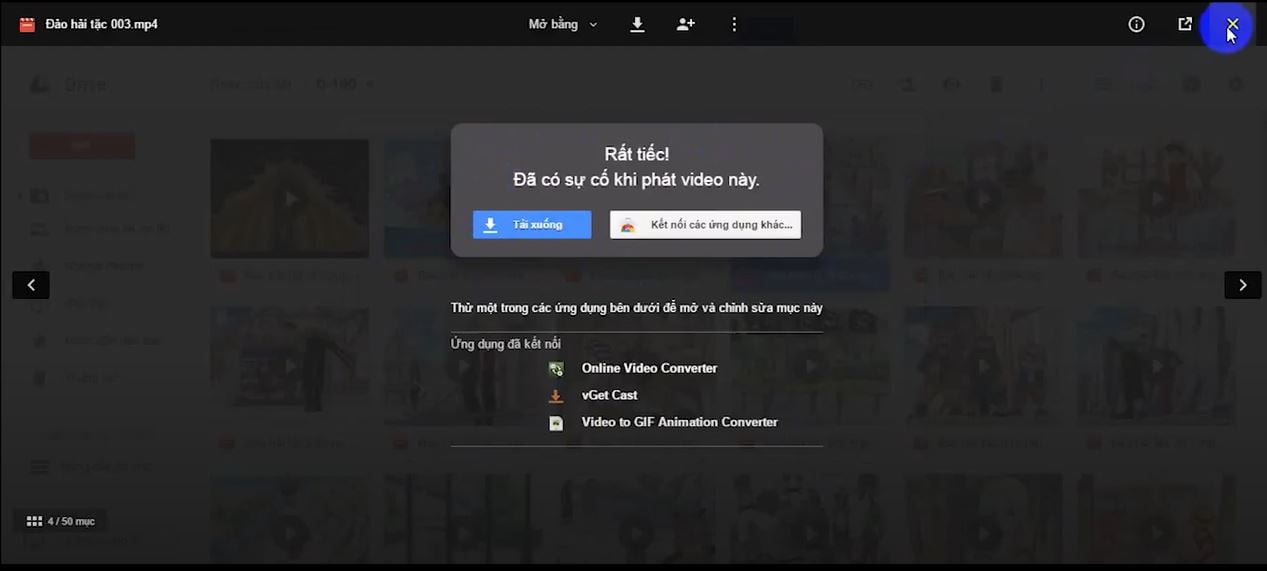
Bước 2: Click chuột phải vào video bạn muốn xem. Tại phần Mở bằng bạn chọn Kết nối với ứng dụng khác.
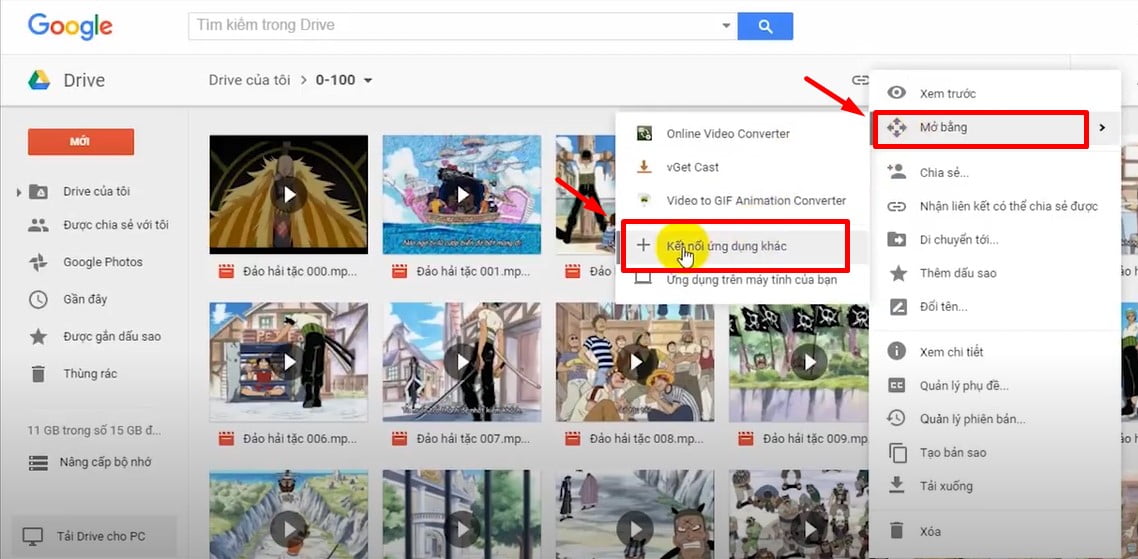
Bước 3: Xuất hiện cửa sổ như hình bạn nhập “Video” để tìm ứng dụng Video Dictionary with Drive sau đó chọn Kết nối ứng dụng Video Dictionary with Drive.
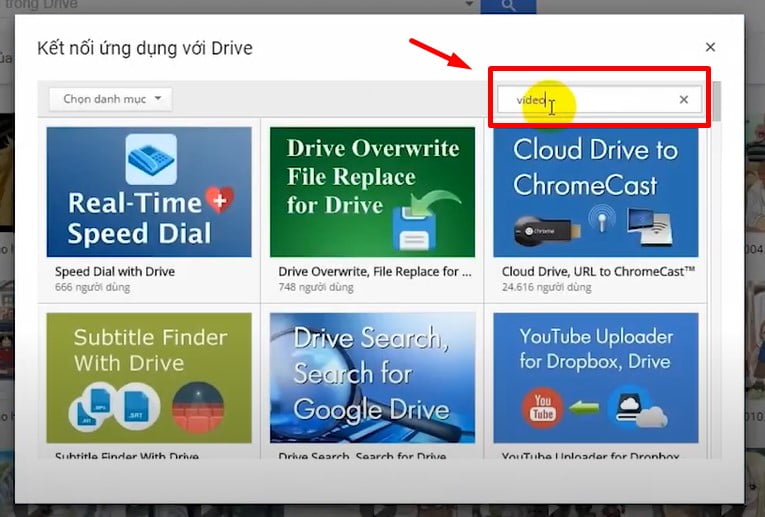
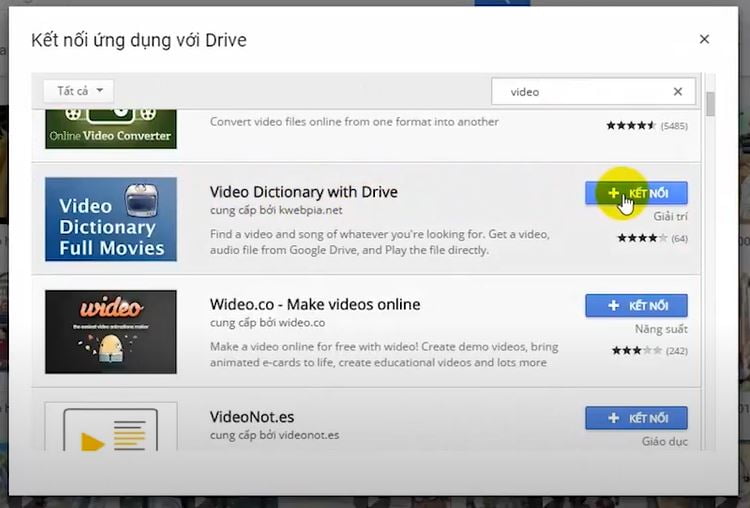
Tiếp theo, khi xuất hiện cửa sổ như hình bạn chọn OK.
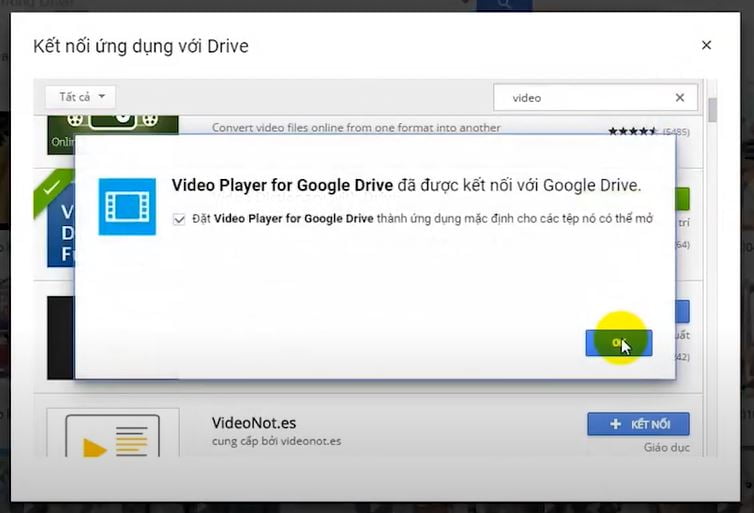
Bước 4: Bạn click chuột phải vào video bạn muốn xem và chọn Xem trước.
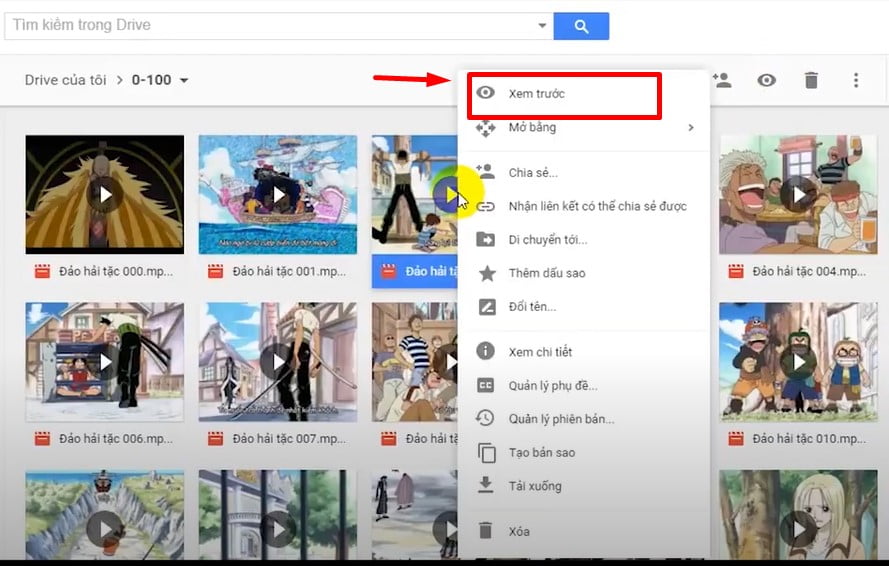
Google drive vẫn báo lỗi “Rất tiếc, đã có sự cố khi phát video này”, trong phần Ứng dụng đã kết nối bạn chọn ứng dụng Video Dictionary with Drive.
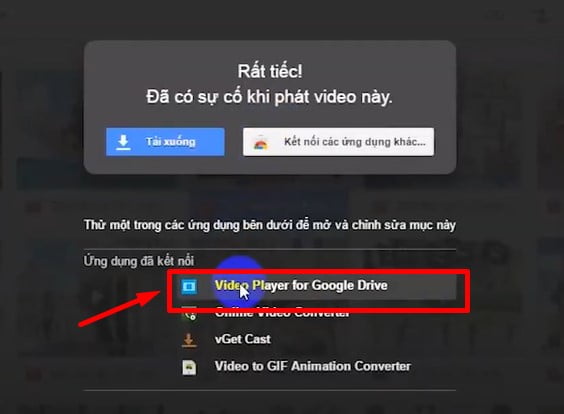
Sau đó, bạn chọn Login & Authorize rồi chọn Cho phép vậy là bạn có thể xem được video mà bạn muốn.
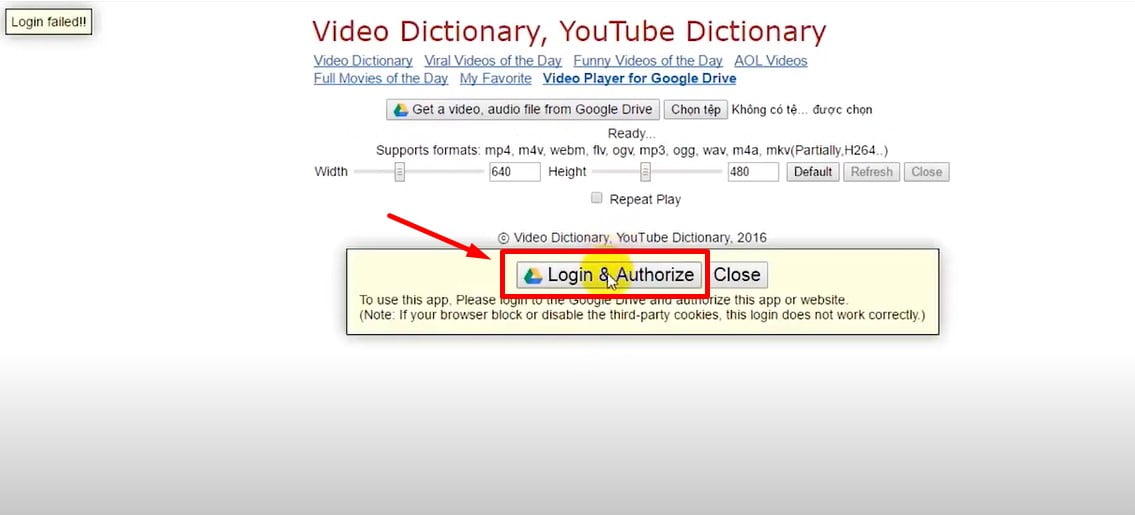
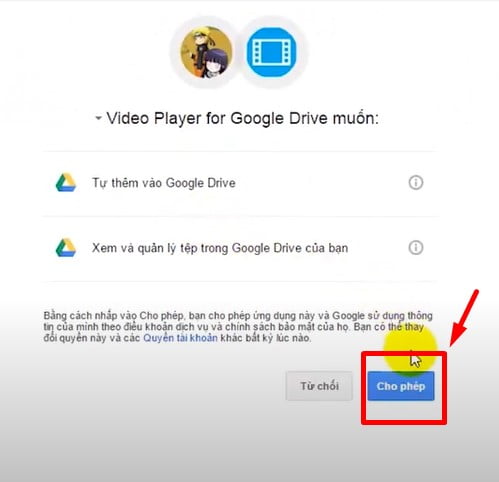
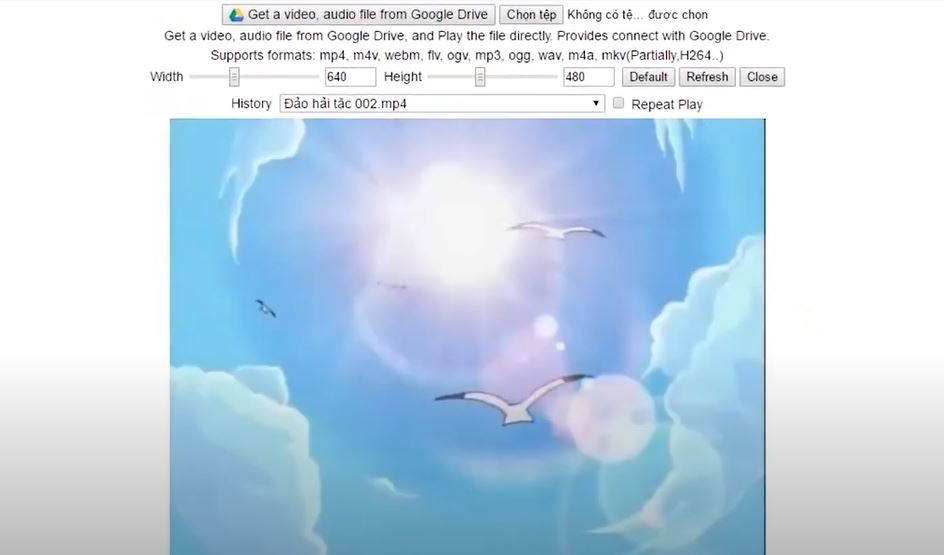
Nguồn video hướng dẫn :
Qua bài viết này, bạn đã biết được nguyên nhân vì sao bạn không xem video trên Google drive và cách để khắc phục lỗi không xem được video trên Google Drive. Hy vọng bài viết đem lại kiến thức bổ ích cho bạn. Chúc bạn luôn thành công!
XEM THÊM: mua dung lượng google drive vĩnh viễn
Chúng tôi có cung cấp Google Drive Không Giới Hạn để các bạn có thể lưu trữ dữ liệu thoải mái mà không sợ đầy dung lượng bộ nhớ.
Có thể đồng bộ dữ liệu giữa điện thoại với Google Drive, giữa máy tính với Google Drive. Thanh toán 1 lần dùng vĩnh viễn, an toàn bảo mật.